Samsung SAMSUNG ST700 User Manual
Browse online or download User Manual for Unknown Samsung SAMSUNG ST700. Samsung VLUU ST710 ユーザーマニュアル
- Page / 138
- Table of contents
- BOOKMARKS


- User Manual 1
- • 非原廠授權的電池、充電器、纜線或配件可能會導致電池爆 3
- • 對於使用非原廠授權的電池、充電器、纜線或配件而造成之 3
- 本手冊中使用的圖示 6
- 本手冊使用的縮寫 6
- 本手冊使用的表達方式 7
- 圖解可能會與您的產品配件有些微不同。 14
- 插入電池和記憶卡 17
- 電池充電與開啟相機 18
- 當您出國時,觸碰造訪地,然後觸碰新的時區。 19
- 如果要設定日光節約時間,觸碰 20
- 在螢幕上以觸控筆輕彈。 22
- 觸碰圖示可選擇功能表或選項。 22
- 觸碰並按下螢幕的某部分,並使用觸控筆拖曳。 22
- 設定觸控式螢幕與聲音 24
- 首頁螢幕上的圖示 25
- 觸碰並按住圖示。 27
- 將圖示拖曳到新的位置。 27
- 綠色對焦框表示拍攝對象已對焦。 28
- 紅色框表示拍攝對象失焦。 28
- 在拍攝模式中,按下前 29
- 在拍攝模式中減少相機晃動。 31
- 補正之前 補正之後 31
- 得到更清晰相片的訣竅 32
- 33
- 防止拍攝對象失焦 33
- 以前螢幕拍攝相片 34
- 使用智慧自動模式 35
- 使用簡易拍攝模式 36
- 使用拍攝環境模式 37
- 使用近距拍攝模式 37
- 使用美顏拍攝模式 38
- 在程式模式下,可以設定大多數由相機自動設定的選項, 39
- 除了快門速度和光圈值之外。 39
- 在程式模式下,可以將您喜愛的選項新增捷徑至螢幕左側。 39
- DUAL IS 40
- 使用姿勢指引模式 41
- 在觀看自己的同時,按下前 42
- 按鈕開始錄製短片。 42
- 使用智慧短片模式 43
- 前螢幕會啟動並播放最近用過的動畫。 45
- 錄製要顯示於前螢幕的短片 46
- 前螢幕在開始拍攝之前會倒數幾秒。 47
- 相機會連續的拍攝 47
- 使用神奇相框拍攝模式 48
- 使用相片濾光片模式 48
- 使用短片濾光片模式 50
- 若要檢視原始相片,觸碰之前。 51
- 若要檢視套用暈映效果的相片,請觸碰之後。 51
- 使用調色盤效果拍攝模式 52
- 加入語音備忘錄至相片 54
- 選擇解析度和畫質 56
- 當在電腦上播放影片,解析度可能會因您的播放器而不同。 57
- 當格率增加時,動作看起來更自然,但檔案大小也將增大。 58
- 選擇自動,根據拍攝對象亮度和光線明暗使用合適的 62
- 使用智慧觸控對焦 64
- 相機在偵測到笑臉時會自動鬆開快門。 67
- 使用智慧臉部識別 68
- 將臉孔註冊為您的最愛(我的明星) 69
- 相片會隨著曝光度增加而更亮。 70
- 若調整曝光值,圖示將會顯示如下。 70
- 選擇光源(白平衡) 72
- 定義自己的白平衡 73
- 套用智慧濾光片效果 75
- 設定值越高,相片越明亮。 77
- 設定值越低,相片越暗。 77
- 如果不想套用任何效果,請選擇 78
- (適合列印時)。 78
- 如果設定調整功能,則無法使用智慧濾光片選項。 78
- 無聲變焦開啟:開啟無聲變焦功能。 79
- 無聲變焦關閉:關閉無聲變焦功能。 79
- 靜音:不會進行錄音。 79
- 拍攝模式下可用的拍攝選項 80
- 在播放模式中檢視相片或影片 83
- 以縮圖檢視智慧相簿中的檔案 86
- 使用翻頁效果時只能檢視相片。 87
- 無法刪除或旋轉被保護的檔案。 88
- 上下拖曳螢幕以移到上一頁或下一頁縮圖。 88
- 也可以拖曳進度列上的滑桿以調整要裁切的畫面。 92
- 所擷取影像的檔案大小將和原始影片一樣。 93
- 所擷取的影像會另存新檔。 93
- 播放相片附加的語音備忘錄 94
- 選擇開機畫面儲存該相片為開機畫面。(第 95
- 可以調整亮度、對比度,及飽和度並同時套用智慧濾光片效果。 97
- 無法同時套用臉部潤飾及紅眼消除效果。 97
- 將顯示最近的檔案。 98
- 若要檢視已調整的檔案,觸碰之後。 98
- 當連接至電視時,相機會自動進入播放模式。 99
- Windows 101
- Intelli-studio 102
- 連接相機作為抽取式磁碟,以便傳輸檔案 104
- (Windows XP) 105
- 電腦會自動辨識相機,並顯示抽取式磁碟圖示。 106
- PictBridge 107
- 相片印表機列印相片 107
- 式化的記憶卡,會發生錯誤。在使用記憶卡拍攝相 115
- 片之前,請在相機中格式化記憶卡。 115
- 如果使用其他品牌的相機、記憶卡讀取器或電腦格 115
- 在聯絡服務中心之前 116
- 用清潔劑輕輕擦拭。 118
- 使用氣刷來清除灰塵,並使用軟布來輕擦鏡頭。 118
- 如果仍有灰塵,請在清潔紙上塗上鏡頭清潔液,然後輕輕擦拭。 118
- 如果使用變焦,則可錄製時間可能有所不同。連續錄製數部影片, 121
- 以決定總錄製時間。 121
- 以上數據是根據三星標準測得,可能會因實際用法而異。 122
- 連續錄製數部影片,以決定總錄製時間。 122
- 製造商對於資料的損失概不負責。 122
- 連接電腦的充電可能會需要更長時間。 122
- 自動、紅眼、強制、慢速同步、關閉、紅眼消除 130
- 短片剪輯、智慧相簿 131
- 請參閱本產品隨附的保固書,或到我們的網站 138
- 瞭解售後服務或提出詢問。 138
Summary of Contents
本使用手冊包括相機的詳細使用說明。 請詳細閱讀 本手冊。基本疑難排解快速參考內容基本功能擴充功能拍攝選項播放/編輯設定附錄User ManualST700 按一下主題
9內容擴充功能 ... 33使用拍攝模式 ...
播放/編輯 99在電視或 HDTV 上檢視檔案 在 HDTV 上檢視檔案 可以使用 HDMI 纜線在 HDTV 上檢視高畫質和未壓縮的相片或影片。大部分 HDTV 均支援 HDMI(高畫質多媒體介面)。 如需詳細資訊,請參閱「HDMI Kit 手冊」。1 在首頁螢幕上,觸碰 。2 觸碰連線 → H
播放/編輯 100將檔案轉移至 Windows 電腦將檔案轉移至 Windows 電腦,然後使用 Intelli-studio 加以編輯,或上傳到網路。•這些需求只是參考建議。即使電腦符合這些需求仍可能無法正常運作,須視電腦的狀況而定。•如果電腦不符合要求,影片可能無法正確播放,或者可能需要更
播放/編輯 101將檔案轉移至 Windows 電腦5 開啟相機。•電腦會自動辯識相機,而 Intelli-studio 會自動啟動。若將 USB 選項設為選擇模式,請在彈出式視窗中選擇 電腦。6 選取電腦的一個資料夾為終點資料夾,然後選取是。•儲存在相機中的新檔案,會自動傳輸到選擇的資料夾。
播放/編輯 102將檔案轉移至 Windows 電腦 使用 Intelli-studio Intelli-studio 是內建程式用來播放及編輯檔案。欲知詳情,從程式工具欄選擇說明 → 說明。•若要使用更多功能,例如:以範本新建幻燈片,選擇程式工具列上的網路支援 → 更新 Intelli-stu
播放/編輯 103將檔案轉移至 Windows 電腦連接相機作為抽取式磁碟,以便傳輸檔案可以將相機連接到電腦作為抽取式磁碟。1 在首頁螢幕上,觸碰 。2 觸碰連線,然後觸碰設定按鈕以關閉電腦軟體。3 關閉相機。4 使用 USB 纜線將相機連接到電腦。必須將纜線帶指示燈()的一端插入相機。如果纜線
播放/編輯 104將檔案轉移至 Windows 電腦中斷相機的連接 (Windows XP)使用 Windows Vista 及 Windows 7,中斷相機連接的方式類似。1 如果相機的狀態燈在閃爍,請待其停止。2 在電腦畫面右下方的工具欄按一下 。3 按一下彈出式訊息。4 按一下指示可安全移
播放/編輯 105將檔案轉移至 Mac 電腦將相機連接到 Macintosh 電腦之後,該電腦會自動辨識此裝置。可以直接將檔案從相機轉移至電腦,而不必安裝任何程式。支援 Mac OS 10.4 或更新版本。2 開啟相機。•電腦會自動辨識相機,並顯示抽取式磁碟圖示。若將 USB 選項設為選擇模式,
播放/編輯 106使用 PictBridge 相片印表機列印相片將相機直接連接到 PictBridge 相容印表機,以列印相片。7 觸碰 即可列印。•觸碰 即可列印所有相片。8 出現彈出式視窗時,請觸碰是開始列印。•若要取消列印,觸碰彈出式視窗上的取消。1 在首頁螢幕上,觸碰 。2 觸碰
播放/編輯 107使用 PictBridge 相片印表機列印相片 配置列印設定 按下 m 以配置列印設定。尺寸版面設計印製類型 畫質圖示 說明尺寸:設定列印尺寸。版面設計:設定要列印在單張紙上的相片數目。印製類型 :設定紙張類型。畫質:設定列印畫質。日期:設定列印日期。檔名:設定列印檔名。重新設定
設定功能表 …………………………………………… 109存取設定功能表 …………………………………… 109聲音 ………………………………………………… 110顯示 ………………………………………………… 110連線 ………………………………………………… 111一般 …………………………
10內容拍攝選項 ... 54選擇解析度和畫質 ...
設定 109設定功能表暸解如何配置相機的設定。3 觸碰一個項目。Language世界時區日期/時間設定日期類型一般繁體中文本地關閉4 選擇選項,然後觸碰 o。日期類型年/月/日月/日/年日/月/年關閉5 觸碰 以回到上一個畫面。存取設定功能表1 在首頁螢幕上,觸碰 。2 觸碰功能表。設定聲音顯
設定 110設定功能表聲音* 預設值項目 說明音量設定任何聲音的音量。(關閉、低、中*、高)蜂鳴聲設定當觸碰螢幕或切換模式的時候發出聲音。 (關閉、開啟*)快門聲設定當按下快門的時候發出聲音。 (關閉、1*、2、3)開機聲音設定當開機的時候發出聲音。 (關閉*、1、2、3)AF 聲 設定當按下一半
設定 111設定功能表項目 說明顯示亮度調整螢幕亮度。(自動*、暗、普通、明亮)在播放模式中已固定使用普通亮度,即使選擇 自動也是如此。快速檢視設定在回到拍攝模式之前檢閱拍攝的影像的持續時間。(關閉、0.5 秒 *、1 秒 、3 秒 )省電功能如果在 30 秒內沒有執行任何作業,相機會自動切換至省
設定 112設定功能表項目 說明視訊輸出根據所在的區域來設定影片信號輸出。•NTSC*:美國、加拿大、日本、韓國、 台灣、墨西哥•PAL(僅支援 BDGHI):澳大利亞、奧地利、比利時、中國、丹麥、英國、芬蘭、 德國、義大利、科威特、馬來西亞、荷蘭、紐西蘭、挪威、新加坡、西班牙、瑞典、 瑞士、
設定 113設定功能表項目 說明檔案編號指定如何命名檔案。•重新設定:設定在插入新的記憶卡、格式化記憶卡或刪除所有檔案時,檔案號碼從 0001 開始。•連續*:設定在插入新的記憶卡、格式化記憶卡或刪除所有檔案時,檔案號碼跟隨在前一個檔案號碼後面。•第一個資料夾的預設名稱為 100PHOTO,
設定 114設定功能表項目 說明格式化格式化內建記憶體及記憶卡(格式化會刪除所有檔案,包括受保護的檔案)。(是、否)如果使用其他品牌的相機、記憶卡讀取器或電腦格式化的記憶卡,會發生錯誤。在使用記憶卡拍攝相片之前,請在相機中格式化記憶卡。重新設定重新設定功能表及拍攝選項(將不會重設日期與時間、語言及
錯誤訊息 ……………………………………………… 116相機維護 ……………………………………………… 117清潔相機 …………………………………………… 117使用或存放相機 …………………………………… 118關於記憶卡 ………………………………………… 119關於電池 …………………
附錄 116錯誤訊息出現下列錯誤訊息時,請嘗試這些補救方法。錯誤訊息 建議的補救方法記憶卡錯誤•關閉相機然後重新開啟。•移除記憶卡並重新插入。•格式化記憶卡。不支援記憶卡。相機不支援插入的記憶卡。插入 microSD 或 microSDHC 記憶卡。DCF Full Error檔名不符合 D
附錄 117相機維護 機身 用清潔劑輕輕擦拭。•切勿使用苯、稀釋劑或酒精來清潔裝置。這些溶劑可能會損壞相機或導致相機出現故障。•請勿壓鏡頭蓋,也不要對鏡頭蓋使用氣刷。清潔相機 相機鏡頭和觸控式螢幕 使用氣刷來清除灰塵,並使用軟布來輕擦鏡頭。 如果仍有灰塵,請在清潔紙上塗上鏡頭清潔液,然後輕輕擦
附錄 118相機維護 在沙灘或海岸邊使用相機 • 在沙灘或其他類似區域使用相機時,請保護相機免於遭到沙塵侵害。• 相機不防水。請勿用溼的手拿電池、轉換器,或記憶卡。 用溼的手拿相機會造成相機損壞。 長時間存放相機 • 如果要長時間存放相機,請將相機置於裝有像是矽膠的吸收性材質的密封容器內。•
11 內容播放/編輯 ... 81在播放模式中檢視相片或影片 ... 82啟動
附錄 119相機維護 其他注意事項 • 切勿以吊帶晃動相機。可能會對自身或他人造成傷害或相機損壞。• 切勿為相機著色上漆,因為漆料可能阻塞可動零件並導致相機無法正常運作。• 不使用相機時請關閉相機。• 相機是由精密零件組成。請避免相機受到碰撞。• 不使用相機時,請將相機置於相機套內以防相
附錄 120相機維護 使用記憶卡的注意事項 • 以正確方向插入記憶卡。以錯誤方向插入記憶卡可能損害相機與記憶卡。• 請勿使用已被其他相機或電腦格式化的記憶卡。請用您的相機重新格式化記憶卡。• 插入或移除記憶卡時,請關閉相機。• 輔助燈閃爍時,不要移除記憶卡或關閉相機,這可能會損壞您的資料。
附錄 121相機維護 電池壽命 平均拍攝時間/相片數目 測試條件(電池充滿電時)相片約 90 分鐘/ 約 180 張相片測量的條件為:在程式模式、 在黑暗中、解析度 、OIS 關閉、 高畫質畫質。1. 將閃光燈選項設定為強制、 單張拍攝、縮放。2. 將閃光燈選項設定為關閉、 單張拍攝、縮放。3
附錄 122相機維護 使用電池的注意事項 保護電池、充電器和記憶卡不受到損壞避免電池接觸到金屬物體,因為這會在電池的正負極之間建立連接,從而導致電池暫時性或永久性損壞,甚至造成火災或觸電。 電池充電的注意事項 • 如果指示燈不亮,請確定電池是否正確插入。• 如果充電時相機開啟,電池可能無法完全
附錄 123相機維護• 使用閃光燈或錄製影片將很快耗盡電池的電力。將電池充電,直到指示燈變成綠色。• 如果指示燈閃黃燈或沒有亮,請重新連接纜線,或移除電池,並重新插入。• 如果在纜線過熱或溫度過高時對電池充電,指示燈可能會變為黃色。當電池溫度降低時,將會開始充電。• 對電池進行過度充電可能
附錄 124相機維護如果電池處理不慎或不當,則可能會發生人身傷害或身亡。為安全起見,請遵循指示以適當地處理電池:•如果處理不當,電池可能會起火燃燒或爆炸。如果發現電池有任何變形、碎裂或其他異常情況,請立即停止使用電池並聯絡服務中心。•僅使用製造商推薦的原廠電池充電器及轉接器, 並僅使用此使用手
附錄 125在聯絡服務中心之前如果在使用相機時遇到麻煩,請在聯絡服務中心之前,嘗試以下疑難排解程序。如果已嘗試建議的解決方案,但是裝置仍然有問題,請聯絡當地經銷商或服務中心。當將相機放在服務中心時,確保同時留下其它導致發生故障的元件。例如:記憶卡和電池。狀況 建議的補救方法無法拍照•記憶卡沒有空
附錄 126在聯絡服務中心之前狀況 建議的補救方法閃光燈無預期的閃光閃光燈可能由於靜電而開啟。 相機並未故障。日期與時間不正確在顯示設定中設定日期與時間。 (第 112 頁)觸控螢幕或按鈕無法運作移除電池並重新插入。相機螢幕反應異常若在極低溫環境下使用相機,則會導致相機螢幕出現故障或顯色異常。為使
附錄 127在聯絡服務中心之前狀況 建議的補救方法電視不顯示相片•確定相機已透過 A/V 纜線正確地連接到電視。•確定記憶卡中包含相片。電腦無法辨識相機•確定 USB 纜線連接正確。•確定相機已開啟。•確定正在使用支援的作業系統。傳送檔案時,電腦中斷與相機的連接靜電可能妨礙檔案傳輸。中斷
附錄 128對焦類型TTL 自動對焦(多重AF、中心AF、智慧臉部識別、臉部偵測 AF、智慧觸控對焦、單觸拍攝 AF)範圍廣角 (W)長焦 (T)一般(AF)80 公分-無限遠150 公分-無限遠近拍5 公分-80 公分100 公分-150 公分自動近拍5 公分-無限遠100 公分-無限遠快門速度
拆封 ………………………………………… 13相機外觀 …………………………………… 14插入電池和記憶卡 ………………………… 16電池充電與開啟相機 ……………………… 17電池充電 ………………………………… 17開啟相機 ………………………………… 17執行初始設定 ………………
附錄 129相機規格白平衡自動白平衡, 太陽光, 陰天, 日光燈高, 日光燈低, 燈泡, 使用者自定日期記錄日期與時間、日期、關閉拍攝相片•模式:智慧自動*、程式、拍攝環境*、 簡單拍攝、神奇相框拍攝、美顏拍攝、夜景拍攝、近距拍攝、暈映、相片濾光片、DUAL IS、姿勢指引、兒童、跳躍、自拍*
附錄 130相機規格效果•影像調整:臉部潤飾、亮度、飽和度、對比度、紅眼消除•智慧濾光片:微縮、暈映、柔焦、舊膠捲 1、 舊膠捲 2、半色調網點、素描、魚眼、除霧、 古典、復古、負片、使用者自訂語音錄製•語音錄製(最長 10 小時)•相片中的語音備忘錄(最長 10 秒)儲存媒體•內建記憶
附錄 131相機規格影像尺寸對於 1 GB microSD:相片數超高畫質 高畫質 一般畫質4608 X 3456 122 180 2364608 X 3072 140 205 2704608 X 2592 161 236 3103648 X 2736 192 280 3662592 X 1944
附錄 132詞彙構圖拍攝中的構圖是指部署相片中的拍攝對象。通常,遵守三分法就會獲得很好的構圖。DCF(相機檔案設計規格系統)一種由日本電子和資訊技術產業協會 (JEITA) 所制定的規格,用來定義數位相機用的檔案格式和檔案系統。景深相片中可對焦的最近點與最遠點之間的距離。景深會根據鏡頭光圈、焦距,
附錄 133詞彙EV(曝光值)相機的快門速度和鏡頭光圈值的組合會決定一張相片的感光程度。曝光補正本功能讓您以固定的增量快速調整相機測出的曝光值,以改善相片的曝光。設定曝光補正為 -1.0 EV 可將相片調暗,設為 1.0 EV 則可將相片調亮。Exif(互換影像檔案格式)一種由日本電子工業振興協會
附錄 134詞彙ISO 感光度相機對光線的敏感度,與底片相機中使用的底片速度相同。ISO 感光度的設定越高,相機使用的快門速度將會越快,即可減少由於相機晃動和光線不足造成的影像模糊。 然而,較高感光度的影像也越容易產生雜點。JPEG(聯合圖像專業團體組織)一種數位影像的損耗壓縮方式。JPEG 影像
附錄 135詞彙快門速度快門速度指的是開啟和關閉快門所需的時間量,是相片亮度的重要因素,因為它控制光量到達影像感應器之前通過光圈的光量。較快的快門速度允許光進入的時間較少,相片會較暗, 並會使凍結運動中的拍攝對象更容易。暈映相較於影像中央,此功能會降低影像周圍(外框)的亮度或飽和度。暈映可將注意力
附錄 136本產品的正確處置方法(廢棄的電氣與電子設備)(適用於歐盟和其他不同回收系統的歐洲國家)本標記出現於產品印刷品上時, 意指本產品在使用壽命結束時不應與其他家庭廢棄物一起處置。為防止因未經廢 棄物處置而對環境或人體健康所可能造成的傷害, 請負責地將本產品與其他類型廢棄物分開處理和回收, 以
請參閱本產品隨附的保固書,或到我們的網站 http://www.samsung.com/ 瞭解售後服務或提出詢問。
基本功能 13拆封包裝盒內包括下列物品。相機 交流電轉換器/USB 纜線充電電池 吊帶觸控筆 拭鏡布使用手冊 (CD-ROM)快速入門手冊選購配件相機套HDMI 纜線A/V 纜線 充電器記憶卡/記憶卡轉換器圖解可能會與您的產品配件有些微不同。
基本功能 14相機外觀啟動之前,請熟悉相機的零件及其功能。電池蓋插入記憶卡和電池腳架快門按鈕電源按鈕AF 輔助光線/定時器指示燈 閃光燈鏡頭USB 和 A/V 連接埠接受 USB 纜線和 A/V 纜線HDMI 連接埠使用 HDMI 纜線前 LCD 按鈕前螢幕
基本功能 15相機外觀狀態燈•閃爍:表示相機正在儲存相片或影片、電腦或印表機正在讀取,或是失焦•穩定:表示相機正在連接電腦或已對焦變焦按鈕•在拍攝模式中:放大或縮小•在播放模式中:放大相片的一部分,或使用縮圖檢視檔案播放按鈕主螢幕** 請參閱本手冊中的「觸控式螢幕」。麥克風xy首頁按鈕裝上
基本功能 16插入電池和記憶卡瞭解如何將電池與選購的記憶卡裝入相機。將金色觸點面朝上插入記憶卡。記憶卡將有三星標誌的面朝上插入電池。充電電池 移除電池和記憶卡 記憶卡輕輕推動,直到記憶卡與相機分開,再將其抽出插槽。充電電池將電池鎖向上滑, 以鬆開電池。如果沒有插入記憶卡,可以暫時用內建記憶體儲存。
基本功能 17電池充電與開啟相機開啟相機按下 [電源] 即可開啟或關閉相機。• 第一次開啟相機時會顯示初始設定畫面。(第 18 頁) 在播放模式中開啟相機 按下 [播放]。相機會開啟並立即存取播放模式。如果按住 [播放] 約 5 秒以開啟相機時,相機不會發出任何聲音。電池充電第一次使用相機前,必
基本功能 181 觸碰 Language。2 選擇一個語言,然後觸碰 o。執行初始設定顯示初始設定畫面時,請依照下列步驟進行相機的基本設定。3 觸碰世界時區。4 觸碰本地,然後觸碰 z 或 x 以選擇時區。•當您出國時,觸碰造訪地,然後觸碰新的時區。倫敦世界時區5 觸碰 o 即可儲存。
1請勿讓兒童和寵物接近相機。請將相機及所有配件放在兒童和寵物無法觸及的地方。吞嚥小零件可能會造成窒息或嚴重傷害。可移動的零件和配件也可能造成人體傷害。請勿讓相機曝露在陽光直射或高溫之下太久。長期曝露在陽光或高溫之下,會造成相機內部組件永久損壞。避免以毯子或衣物覆蓋相機或充電器。相機可能會因過熱
基本功能 19執行初始設定6 觸控日期/時間設定。7 設定日期。日期/時間設定年 月 日8 觸碰 ,然後設定時間。日期/時間設定時 分•如果要設定日光節約時間,觸碰 。9 觸碰 o 即可儲存。10 觸控觸控校準。11 使用觸控筆觸碰螢幕上的目標。觸控校準直接觸碰目標中心處以獲得最佳性能。12 觸
基本功能 20圖示 說明•:電池已充滿電•:部分有電•:無電量(重新充電)相片解析度影片解析度張數/秒錄音測光光學影像穩定器(OIS)曝光值已調整ISO 感光度白平衡連拍類型閃光燈智慧變焦開啟智慧濾光片影像調整臉部偵測自動對焦瞭解圖示相機螢幕上顯示的圖示會根據選擇的模式或設定的選項而改變。圖
基本功能 21使用觸控式螢幕瞭解如何使用觸控式螢幕。使用隨附的觸控筆來在螢幕上觸控或拖曳。請勿使用其他尖銳物品(例如:原子筆或鉛筆)來觸碰螢幕。可能會損壞螢幕。 輕彈 在螢幕上以觸控筆輕彈。 觸碰 觸碰圖示可選擇功能表或選項。智慧自動智慧短片 自拍程式設定相簿姿勢指引兒童 拖曳 觸碰並按下螢幕的某
基本功能 22使用觸控式螢幕•如果同時觸碰多個項目,觸控式螢幕將無法識別您的輸入。•如果使用手指觸碰螢幕,觸控式螢幕將無法識別您的輸入。•在螢幕上觸碰或拖曳時,會出現褪色現象。這是觸控式螢幕的特性,並非故障。輕輕地在螢幕上觸碰或拖曳以將此現象減到最低。•在高濕度的環境下使用相機,觸控式螢幕
基本功能 23設定觸控式螢幕與聲音瞭解如何變更基本顯示資訊與聲音設定。設定聲音設定您的相機在操作時是否發出聲音。1 在首頁螢幕上,觸碰 。2 觸碰聲音。3 觸碰蜂鳴聲旁的設定按鈕以開啟或關閉蜂鳴聲。設定觸控式螢幕的顯示類型可以選擇圖示及選項的顯示類型。1 在首頁螢幕上,觸碰 。2 觸碰 。3 選擇
基本功能 24使用首頁螢幕觸碰首頁螢幕上的圖示可以選擇拍攝模式或存取設定功能表。存取首頁螢幕在拍攝或播放的模式中,按下 [首頁]。再次按下 [首頁] 可返回至上一個模式。智慧自動 智慧短片 自拍程式設定相簿姿勢指引兒童12數字 說明1觸碰圖示可存取模式或功能。•在螢幕上拖曳或輕彈觸控筆以滾動至其
基本功能 25使用首頁螢幕圖示 說明簡單拍攝:簡單調整亮度及顏色並拍攝相片。 (第 35 頁)DUAL IS:同時以光學及數位方式減少相機晃動以防相片模糊。(第 39 頁)幻燈片放映:以搭配效果及音樂的幻燈片放映檢視相片。(第 90 頁)語音錄製:錄製及儲存語音備忘錄。(第 52 頁)雜誌風格:以
基本功能 26使用首頁螢幕重新排列圖示可以以任意順序重新排列首頁螢幕上的圖示。1 觸碰並按住圖示。智慧自動智慧短片 自拍程式設定相簿姿勢指引兒童2 將圖示拖曳到新的位置。•如果要將圖示移至別的頁面,拖曳圖示到螢幕的左側或右側。當您將圖示移到新的位置,其他圖示將會整齊的移開。智慧自動兒童相簿智慧短
基本功能 27拍攝相片瞭解在智慧自動模式下如何簡單快速的拍攝相片。3 按下一半 [快門] 進行對焦。•綠色對焦框表示拍攝對象已對焦。•紅色框表示拍攝對象失焦。4 按下 [快門] 即可拍照。請參閱第 31 頁來瞭解如何拍出更清晰相片的訣竅。1 在首頁螢幕上,觸碰 。智慧自動智慧短片自拍程式設定相
基本功能 28拍攝相片變焦可調整變焦來拍攝近距相片。本相機擁有 5X 光學變焦、 4X 智慧變焦、和 4X 數位變焦。智慧變焦和數位變焦無法同時使用。放大縮小縮放比例影片可用的縮放比例和相片的縮放比例不同。開啟前螢幕前螢幕可使您在觀看自己的同時直接拍攝相片或影片。在拍攝模式中,按下前 LCD 按鈕
2小心—會造成相機或其他設備損壞的狀況若要長時間存放相機,請取出電池。安裝的電池經過一段時間後可能會漏液或腐蝕,從而對相機造成嚴重損壞。僅使用製造商推薦的原廠鋰離子替換電池。請勿毀損或將電池加熱。可能會造成火災或人身傷害。僅使用三星核准的電池、充電器、纜線和配件。• 非原廠授權的電池、充電器
基本功能 29拍攝相片 數位變焦 如果變焦指示燈在數位範圍內,表示相機正在使用數位變焦。同時使用光學變焦和數位變焦,最大可放大至 20 倍。光學範圍數位範圍變焦指示燈•數位變焦僅適用於程式、和 拍攝環境(除了文字翻拍)模式。•數位變焦不適用於智慧濾光片效果、智慧觸控對焦選項、臉部偵測選項和連拍
基本功能 30拍攝相片 設定智慧變焦 1 在拍攝模式中,觸碰 m。2 觸碰智慧變焦旁的設定按鈕。減少相機晃動(OIS) 在拍攝模式中減少相機晃動。補正之前 補正之後1 在拍攝模式中,觸碰 m。2 觸碰 OIS 旁的設定按鈕。驅動智慧濾光片影像調整OIS•在下列狀況中,OIS 可能無法正確運作:
基本功能 31 正確拿住相機 確定沒有東西擋住鏡頭。 按下一半快門按鈕 按下一半 [快門] 並調整焦距。相機會自動調整焦距並拍攝。相機會自動設定光圈值和快門速度。對焦框•當對焦框為綠色時,按下 [快門] 以拍攝相片。•如果顯示為紅色, 變更位置並按下一半 [快門]
基本功能 32 防止拍攝對象失焦 在下列情況下,拍攝對象很難對焦: -拍攝對象與背景之間對比不足 (例如:拍攝對象的穿著顏色與背景類似) -拍攝對象背後的光源太亮 -拍攝對象閃爍或反射 -拍攝對象包含水平圖案,例如:百葉窗 -拍攝對象不在拍攝框中央使用焦距鎖定按下一半 [快門] 進行
擴充功能瞭解如何透過選擇模式拍攝相片、錄製影片和語音備忘錄。使用拍攝模式 ……………………………… 34使用智慧自動模式 ……………………… 34使用簡易拍攝模式 ……………………… 35使用拍攝環境模式 ……………………… 36使用近距拍攝模式 ……………………… 36使用夜景模式 …
擴充功能 34使用拍攝模式透過選擇最適合的拍攝模式拍攝相片或錄製影片。圖示 說明夜晚人像背光風景背光人像人像近距物體近距文字夕陽晴天自然近距繽紛物體相機固定在腳架上(在昏暗中拍攝時)移動物體煙火(使用腳架時)使用智慧自動模式在智慧自動模式下,相機會根據偵測到的拍攝環境自動選擇最適合的相機設定。如果
擴充功能 35使用拍攝模式3 按下一半 [快門] 進行對焦。•在某些拍攝環境下,當按下一半 [快門] 時相機會自動拍攝相片。4 按下 [快門] 即可拍照。•如果相機無法判別適合的拍攝環境,將會使用智慧自動模式的預設設定。•就算偵測到臉孔,根據拍攝對象的位置或光線,相機也有可能不會選擇人像模式
擴充功能 36使用拍攝模式使用拍攝環境模式在拍攝環境模式下,使用為特定拍攝環境預設的選項拍照。1 在首頁螢幕上,觸碰 。2 觸碰拍攝環境。拍攝環境 說明風景:拍攝靜物和風景。夕陽:以自然紅色和黃色拍攝夕陽。破曉:拍攝黎明。背光:拍攝背光物體。海灘與雪景:減少因沙灘或雪地反射陽光而造成的曝光不足。文
擴充功能 37使用拍攝模式使用美顏拍攝模式在美顏拍攝模式下,可以以遮掩臉部瑕疵的選項拍攝人像。1 在首頁螢幕上,觸碰 。2 拖曳滑桿或觸碰示例相片以調整臉部色調和臉部潤飾。•例如:增加臉部色調設定以讓膚色更亮。臉部潤飾臉部色調3 將拍攝框對準拍攝對象,然後按下一半 [快門] 以進行對焦。4 按下
擴充功能 38使用拍攝模式使用程式模式在程式模式下,可以設定大多數由相機自動設定的選項, 除了快門速度和光圈值之外。1 在首頁螢幕上,觸碰 。2 觸碰 m,然後設定想要的選項。 (選項列表請參照第 54 頁。)3 將拍攝框對準拍攝對象,然後按下一半 [快門] 以進行對焦。4 按下 [快門] 即可拍
3健康與安全資訊連接纜線或轉換器以及安裝電池和記憶卡時請謹慎小心。若強行裝上接頭、不當連接纜線或不當安裝電池和記憶卡, 會損壞連接埠、接頭和配件。請勿將具有磁帶的卡片放置靠近相機套的地方。卡片上的資料可能會毀損或消除。切勿使用損壞的充電器、電池或記憶卡。可能導致觸電、相機故障、或火災。使用相機
擴充功能 39使用拍攝模式3 將圖示拖曳到左方區塊。•若要移除捷徑,將圖示拖曳至右方。OK重新設定 取消EV我的螢幕4 觸碰 o 即可儲存。最多可以新增 3 個捷徑。使用 DUAL IS 模式 使用光學和數位影像穩定器功能,減少相機晃動並防止相片模糊。補正前 補正後1 在首頁螢幕上,觸碰 。2
擴充功能 40使用拍攝模式3 按下 [快門] 即可拍照。•數位變焦和智慧變焦在 DUAL IS 模式下無法使用。•只有當光源比日光燈亮時,相機才會執行光學修片。•如果拍攝對象快速移動,相片可能會模糊。•設定 OIS 功能以在不同拍攝模式中減少相機晃動。(第 30 頁)使用姿勢指引模式在姿勢
擴充功能 41使用拍攝模式使用短片模式在短片模式下,可以錄製高清晰度的影片最長至 20 分鐘。 相機會以 MP4 (H.264) 檔案儲存錄製的影片。•H.264(MPEG-4 part10/AVC)是由國際標準組織 ISO-IEC 和 ITU-T 所建立的高壓縮率影片格式。•某些記憶卡不支持
擴充功能 42使用拍攝模式使用智慧短片模式在智慧短片模式下,相機會根據偵測到的拍攝環境自動選擇最 適合的相機設定。1 在首頁螢幕上,觸碰 。2 在拍攝框中對準拍攝對象。•相機自動選擇拍攝環境。最適合的模式圖示會出現在螢幕的左上角。圖示如下所列。圖示 說明風景夕陽晴天自然3 按下 [快門] 或觸碰
擴充功能 43以前螢幕拍攝相片前螢幕將協助您自拍或拍攝兒童。也可使用前螢幕的跳躍自拍器。您可以輕敲前螢幕將其開啟,然後再次輕敲或按下前 LCD 按鈕將其關閉。 快易自拍 在電源關閉時按下前 LCD 按鈕,前螢幕會以輕鬆自拍模式開啟。因為觸控式螢幕是關閉的,不但相機耗電量會更少而且可以防止他人觀看觸
擴充功能 44以前螢幕拍攝相片 自訂前螢幕 您可讓拍攝對象知道何時微笑,將其注意力吸引到鏡頭,或讓他們以放大形式看到對焦區域。1 在拍攝模式中,觸碰 m → 半快門。2 選擇選項,然後觸碰 o。關閉微笑圖示視野捕捉放大鏡半快門圖示 說明關閉:前螢幕上不會顯示任何圖示。微笑圖示:設定為了讓拍攝對象微
擴充功能 45以前螢幕拍攝相片2 觸碰 m → 選擇前顯示幕動畫,並選取選項。圖示 說明短片錄製:錄製短片以在前螢幕上顯示。前螢幕動畫:選擇儲存在相機中的動畫。短片:選擇記憶卡中儲存的短片。相紙:選擇記憶卡中儲存的相片。幻燈片放映:選擇幻燈片放映的相片以在前螢幕上顯示。3 觸碰 m → 兒童音效並
擴充功能 46以前螢幕拍攝相片使用跳躍模式 拍攝人物跳躍的相片。前螢幕上會顯示一個通知拍攝對象跳躍時間的圖示。1 在首頁螢幕上,觸碰 。2 按下 [快門]。•前螢幕在開始拍攝之前會倒數幾秒。3 在前螢幕出現跳躍圖示時開始跳躍。•相機會連續的拍攝 3 張相片。•若是在光線不足或室內使用跳躍自拍
擴充功能 47使用神奇相框拍攝模式在神奇相框拍攝模式中,可以套用各種相框效果到相片中。 相片的形狀跟感覺會根據選擇的相框不同而改變。1 在首頁螢幕上,觸碰 。2 選擇想要的相框。3 將拍攝框對準拍攝對象,然後按下一半 [快門] 以進行對焦。4 按下 [快門] 即可拍照。在神奇相框拍攝模式中,解析度
擴充功能 48使用效果模式選項 說明魚眼扭曲近處的對象來模仿魚眼鏡頭的視覺效果。除霧拍攝更清晰的相片。古典套用黑白效果。復古套用棕褐色調效果。負片套用負片效果。3 將拍攝框對準拍攝對象,然後按下一半 [快門] 以進行對焦。4 按下 [快門] 即可拍照。•如果要套用濾光片效果至已儲存的相片,觸碰
4版權資訊•Microsoft Windows 和 Windows 標誌是 Microsoft Corporation 的註冊商標。•Mac是 Apple Corporation 的註冊商標。•HDMI、HDMI 標誌和「高畫質多媒體介面」一詞為 HDMI Licensing LLC 的
擴充功能 49使用效果模式使用短片濾光片模式在短片濾光片模式下,可以以各種濾光片效果錄製影片。1 在首頁螢幕上,觸碰 。2 觸碰想要的濾光片。選項 說明微縮套用移軸鏡效果,使拍攝對象看起來稍微縮小。暈映套用 LOMO 相機的復古色彩、高對比度與強烈的暈映效果。半色調網點套用半色調效果。素描套用筆繪
擴充功能 50使用效果模式使用暈映模式在暈映模式下,可以以暈映效果拍攝相片或錄製影片。1 在首頁螢幕上,觸碰 。2 選取 (相片)或 (短片)。3 拖曳滑桿或觸碰示例相片以調整等級、亮度和 對比度。•若要檢視原始相片,觸碰之前。•若要檢視套用暈映效果的相片,請觸碰之後。等級之前之後亮度對比度4
擴充功能 51使用效果模式使用調色盤效果拍攝模式在調色盤效果拍攝模式下,可以利用效果錄製影片以讓特定色彩更為明顯。1 在首頁螢幕上,觸碰 。2 觸碰想要的調色盤。選項 說明調色盤效果 1以強烈對比度和紅色創造鮮明生動的畫面。調色盤效果 2以套用柔和的藍色色調創造清澈的拍攝環境。調色盤效果 3套用柔
擴充功能 52錄製語音備忘錄1 在首頁螢幕上,觸碰 。2 按下 [快門] 或觸碰 開始錄製。•觸碰 暫停;觸碰 恢復。•如果記憶體足夠,每則備忘錄最長可達 10 小時。3 再次按下 [快門] 或觸碰 停止錄製。若要檢視儲存的語音備忘錄的列表,觸碰 。錄製語音備忘錄瞭解如何錄製稍後
擴充功能 53錄製語音備忘錄加入語音備忘錄至相片在程式模式下,可以加入語音備忘錄至已拍攝的相片。1 在首頁螢幕上,觸碰 。2 觸碰 m,然後觸碰備忘錄旁的設定按鈕。3 將拍攝框對準拍攝對象,然後拍攝相片。•相機會在拍攝相片後立即開始錄製語音備忘錄。4 錄製一則短的語音備忘錄(最多 10 秒)。•
選擇解析度和畫質 ………………………… 55選擇解析度 ……………………………… 55選擇影像畫質 …………………………… 56使用自拍器 ………………………………… 58在陰暗處拍攝 ……………………………… 59防止紅眼 ………………………………… 59使用閃光燈 ……………………
拍攝選項 55選擇解析度和畫質瞭解如何變更影像解析度與畫質設定。圖示 說明4608 X 3456:列印在 A1 大小的紙張上。4608 X 3072:以(3:2)的寬比例列印在 A1 大小的紙張上。4608 X 2592:以全景比例 (16:9) 列印在 A1 大小的紙張上,或在 HDTV 上播放
拍攝選項 56選擇解析度和畫質 設定影片解析度 1 在拍攝模式中,觸碰 m → 動態影像尺寸。2 選擇一個選項,然後觸碰 o。1280 X 720 HQ1280 X 720640 X 480動態影像尺寸圖示 說明1280 X 720 HQ:在 HDTV 上播放高畫質檔案。1280 X 720:在
拍攝選項 57選擇解析度和畫質 設定影片畫質 相機會將您錄製的影片壓縮並儲存為 MP4 (H.264) 格式。1 在拍攝模式中,觸碰 m → 張數/秒。2 選擇一個選項,然後觸碰 o。•當格率增加時,動作看起來更自然,但檔案大小也將增大。每秒30 格每秒15 格張數/秒圖示 說明每秒30 格:每
拍攝選項 58使用自拍器瞭解如何設定自拍器以延遲拍攝。3 按下 [快門] 來啟動定時器。•AF 輔助光線/定時器指示燈閃爍。相機將在指定時間自動拍攝相片。•前螢幕在拍攝之前會開始倒數。•按下 [快門] 來取消自拍。•依選取的臉部偵測選項,可能會無法使用自拍功能或其部分選項。•如果設定了連
5本手冊中使用的圖示圖示 功能其他資訊安全警告與預防措施[ ]相機按鈕。例如:[快門] 代表快門按鈕。( )相關資訊的頁碼→執行某步驟時選擇選項或功能表的順序,例如:觸碰 m → 影像尺寸 (代表觸碰 m,然後觸碰影像尺寸)。*註解本手冊使用的縮寫縮寫 定義AEBAuto Exposure B
拍攝選項 59在陰暗處拍攝瞭解如何在夜晚或光線較暗的環境中拍攝相片。使用閃光燈當在陰暗處拍攝相片或者需要相片上光線較亮時,請使用閃光燈。1 在拍攝模式中,觸碰 m → 閃光燈。2 選擇一個選項,然後觸碰 o。關閉自動紅眼強制閃光燈圖示 說明關閉:•閃光燈不會開啟。•在光線不足的環境下拍攝時,相
拍攝選項 60在陰暗處拍攝•若已設定快拍選項或選取眨眼監測,則無法使用閃光燈選項。•確定拍攝對象在閃光燈的建議距離內。(第 129 頁)•如果出現閃光燈反射的情形,或是空氣中有太多塵埃,相片上可能會出現微小斑點。圖示 說明紅眼:•當拍攝對象或背景太暗時,閃光燈會閃兩次以減少紅眼情形。•兩
拍攝選項 61在陰暗處拍攝調整 ISO 感光度ISO 感光度是由國際標準組織 (ISO) 所定義的菲林感光度量度。選擇的 ISO 感光度越高,相機對光越敏感。ISO 感光度較高時,無需使用閃光燈即可得到較好的相片。1 在拍攝模式中,觸碰 m → ISO。2 選擇一個選項,然後觸碰 o。•選擇自動
拍攝選項 62變更相機焦距瞭解如何調整相機焦距以適用於拍攝對象和拍攝環境。1 在拍攝模式中,觸碰 m → 對焦。2 選擇近拍,然後觸碰 o。一般(AF)近拍對焦圖示 說明一般(AF):對焦於 32 英吋(80 公分)以外的拍攝對象。近拍:手動對焦於距離相機 2 到 32 英吋 (5-80 公分)的
拍攝選項 63變更相機焦距•未觸碰螢幕上的任何區域時,對焦框將位於螢幕中央。•下列狀況會導致無法追蹤拍攝對象: - 拍攝對象太小 - 拍攝對象移動幅度過大 - 拍攝對象背光或拍攝位置過暗 - 拍攝對象的顏色或圖案與背景相同 - 拍攝對象包含水平圖案,例如:百葉窗 - 相機劇烈搖晃•如果無法追
拍攝選項 64變更相機焦距調整對焦區可根據拍攝對象在拍攝環境中的位置選擇合適的對焦區, 以得到更清晰的相片。1 在拍攝模式中,觸碰 m → 對焦區。2 選擇一個選項,然後觸碰 o。中心AF多重AF單觸拍攝智慧觸控對焦對焦區圖示 說明中心AF:對焦於方框中心(適用於拍攝對象接近或位於中心時)。多重A
拍攝選項 65使用臉部偵測若使用臉部偵測選項,則相機可自動偵測臉孔。對焦於臉孔時,相機會自動調整曝光。使用眨眼監測可偵測到閉上的眼睛,或使用微笑快門以捕捉笑臉。也可以使用智慧臉部識別來註冊臉孔,並在對焦時優先對焦這些臉孔。偵測臉孔相機最多可在單一場景中自動偵測 10 張人的臉孔。1 在拍攝模式中,
拍攝選項 66使用臉部偵測監測眨眼如果相機偵測到閉上的眼睛,將自動連續拍攝 2 張相片。1 在拍攝模式中,觸碰 m → 臉部偵測。2 選擇眨眼監測,然後觸碰 o。•當螢幕顯示「正在拍攝」時,請握穩相機。•若眨眼監測失敗,會顯示「相片中的拍攝物閉上眼睛」訊息。 拍攝另一張相片。拍攝笑臉相機在偵測
拍攝選項 67使用臉部偵測•相機在辨識和註冊臉孔時可能會發生錯誤,具體取決於光線條件、拍攝對象姿勢或表情是否變化很大,以及拍攝對象是否配戴眼鏡。•相機最多可以自動註冊 14 張臉孔。若相機在識別新臉孔時已存有 14 張註冊的臉孔,則新臉孔會取代優先順序最低的現有註冊臉孔。•相機最多可在單一場
拍攝選項 68使用臉部偵測4 當顯示臉孔清單時,選取 。•在臉孔清單中,以 標記喜愛的臉孔。•最多可以註冊 6 張最喜愛的臉孔。•註冊最喜愛的臉孔時,不會開啟閃光燈。•如果同一張臉孔註冊兩次,可以將其中一張臉孔從臉孔清單中刪除。 檢視最喜愛的臉孔 1 在拍攝模式中,觸碰 m → 智慧
6按快門• 按下一半 [快門]:按下一半快門• 按下 [快門]:將快門全部按下按下一半 [快門]按下 [快門]拍攝對象、背景和構圖• 拍攝對象:拍攝環境中的主要物體,例如:人、動物或靜物• 背景:拍攝對象周圍的物體• 構圖:拍攝對象和背景的組合構圖背景拍攝對象曝光(亮度)進入相機的光
拍攝選項 69•調整曝光後,會自動儲存設定。請於稍後變更曝光值以避免過度曝光或曝光不足。•如果無法決定合適的曝光度,請選擇 AEB(自動包圍曝光)。 相機會連續拍攝 3 張相片,每張曝光度皆不同:標準、曝光不足和曝光過度。(第 73 頁)調整亮度和色彩瞭解如何調整亮度和色彩以獲得較高畫質。手動
拍攝選項 70調整亮度和色彩圖示 說明多點測光:•相機將方框劃分為數個區域,然後測量每個區域的光強。•適用於一般相片。單點測光:•相機只測量拍攝框正中心的光強。•如果拍攝對象不在方框中央,相片可能會曝光不當。•適用於有背光的拍攝對象。中心側重:•相機將平均整個對焦框中的測量讀數,而重點
拍攝選項 71調整亮度和色彩1 在拍攝模式中,觸碰 m → 白平衡。2 選擇一個選項,然後觸碰 o。自動白平衡太陽光陰天日光燈高白平衡圖示 說明自動白平衡:根據光線條件自動設定白平衡。太陽光:適用晴天下拍攝戶外相片。陰天:適用陰天或陰影下拍攝室外相片。日光燈高:適用日光色日光燈或三用日光燈下拍攝相
拍攝選項 72調整亮度和色彩 定義自己的白平衡 在要拍攝相片的光線條件下,透過拍攝白色表面,例如:一張白紙,即可自訂白平衡。白平衡功能有助於比對相片中的顏色及實際場景的顏色。1 在拍攝模式中,觸碰 m → 白平衡。2 選擇使用者自定,然後觸碰 o。3 將鏡頭對準一張白紙,然後按下 [快門]。
拍攝選項 73使用連拍模式很難拍攝快速移動的對象,或很難在相片中拍出對象的自然臉部表情和姿勢。在這些情況下,可以選擇一種連拍模式來快速拍攝多張相片。圖示 說明單張:拍攝單張相片。連拍:•按下 [快門] 時,相機會連續拍攝相片。•最大相片數視記憶卡容量而定。超高速:按下 [快門] 時,相機會拍攝
拍攝選項 74套用效果/調整影像程式模式下可用的濾光片圖示 說明關閉:無效果微縮:套用移軸鏡效果,使拍攝對象看起來稍微縮小。暈映:套用 LOMO 相機的復古色彩、高對比與強烈的暈映效果。柔焦:隱藏臉部缺點或套用夢幻效果。舊膠捲 1:套用懷舊電影效果 1。舊膠捲 2:套用懷舊電影效果 2。半色調網點
拍攝選項 75套用效果/調整影像圖示 說明復古:套用棕褐色調效果。負片:套用負片效果。使用者自訂:自訂色彩值。短片模式下可用的濾光片圖示 說明關閉:無效果微縮:套用移軸鏡效果,使拍攝對象看起來稍微縮小。暈映:套用 LOMO 相機的復古色彩、高對比度與強烈的暈映效果。半色調網點:套用半色調效果。素描
拍攝選項 76套用效果/調整影像 定義自己的 RGB 色調 1 在拍攝模式中,觸碰 m → 智慧濾光片。2 選擇使用者自訂,然後觸碰 o。3 上下拖曳以調整每個色彩的值。•設定值越高,相片越明亮。•設定值越低,相片越暗。使用者自訂4 觸碰 o 以儲存變更。•如果錄影時選擇微縮,影片播放時間的
拍攝選項 77套用效果/調整影像調整您的相片調整相片的清晰度、飽和度或對比度。1 在拍攝模式中,觸碰 m → 影像調整。2 上下拖曳可調整每個值。•:清晰度•:對比度 •:飽和度影像調整3 觸碰 o 以儲存變更。清晰度 說明-使相片上的邊緣變柔和(適用於在電腦上編輯相片)。+使邊緣變清晰,以
拍攝選項 78設定變焦聲音當錄影時使用變焦功能時,影片中會收錄變焦音效。使用無聲變焦功能來降低變焦音效。1 在拍攝模式中,觸碰 m → 語音。2 選擇一個選項,然後觸碰 o。無聲變焦開啟無聲變焦關閉靜音語音圖示 說明無聲變焦開啟:開啟無聲變焦功能。無聲變焦關閉:關閉無聲變焦功能。靜音:不會進行錄音
7基本疑難排解透過拍攝選項的設定可解決一般常見的問題。拍攝對象出現紅眼現象。這是由於眼睛反射相機閃光燈的光所造成的。•將閃光燈選項設定為 紅眼 或 紅眼消除。(第 59 頁)•如果相片已拍攝,請選擇編輯功能表中的紅眼消除。(第 97 頁)相片中有塵斑。 若空氣中有塵粒,則使用閃光燈
拍攝選項 79拍攝模式下可用的拍攝選項有關詳細的拍攝選項,請參考「拍攝選項」。智慧自動 簡單拍攝 拍攝環境 近距拍攝 夜景拍攝 美顏拍攝 程式DUAL IS姿勢指引 短片解析度O O O O O O O O O O畫質- O O O O O O O O O定時器O O O O O O O -閃
拍攝選項 80拍攝模式下可用的拍攝選項智慧短片 自拍 兒童 跳躍神奇相框拍攝相片濾光片 短片濾光片暈映 (相片)暈映 (短片)調色盤效果拍攝解析度O O O O - OOO畫質O O O O O O O O O O定時器O - - O OO 閃光燈- O- -- -ISO 感光
在播放模式中檢視相片或影片 …………… 82啟動播放模式 …………………………… 82檢視相片 ………………………………… 89播放影片 ………………………………… 91播放語音備忘錄 ………………………… 92編輯相片 …………………………………… 94調整相片尺寸 ……………………
播放/編輯 82在播放模式中檢視相片或影片瞭解如何播放相片、影片或語音備忘錄以及如何管理檔案。2 左右拖曳影像以移到另一個檔案。•若要快速跳過檔案,請將相機傾斜到您要快速翻閱檔案的方向。(第 83 頁)•也可以觸碰螢幕的左側或右側不放以快速跳過檔案。•您也可以左右拖曳滑桿以移到上一個或下一個
播放/編輯 83在播放模式中檢視相片或影片• 如果以螢幕與地面平行的方式握住相機,動作辯識可能不太起作用。• 檢視相片時若以 90° 或 180° 旋轉相機,相機將會自動變更顯示相片的方向。(第 113 頁)• 若要停用動作辨識,在播放模式中,觸碰 m,然後觸碰 動作檢視旁的設定按鈕。•如
播放/編輯 84在播放模式中檢視相片或影片 排名喜愛的臉孔 您可以排名或刪除喜愛的臉孔。只有相機中插入記憶卡後才能使用喜愛的臉孔功能。1 在播放模式中,觸碰 m → 臉部清單。•在縮圖檢視或智慧相簿,觸碰 m → 臉部清單。臉部清單 在播放模式中顯示 檔案資訊檔案位置圖示 說明相片包含語音備忘錄
播放/編輯 85在播放模式中檢視相片或影片 以縮圖檢視智慧相簿中的檔案 依類別檢視檔案,像是日期、臉孔、或檔案類型。1 在首頁螢幕上,觸碰 。2 觸碰 → 一個類別選項。圖示 說明檢視所有檔案。依儲存日期檢視檔案。依辨識的臉孔及最喜愛的臉孔檢視檔案。依檔案類型檢視檔案。•相機在開啟智慧相簿、
播放/編輯 86在播放模式中檢視相片或影片 以翻頁效果檢視檔案 您可以用拖曳或用觸控筆輕彈螢幕的方式來翻閱檔案。 您也可以運用翻頁效果來播放幻燈片。1 在首頁螢幕上,觸碰 。2 觸碰一個主題。3 左右拖曳影像以移到上一個或下一個檔案。圖示 說明播放幻燈片。•觸碰螢幕可以暫停幻燈片放映、調整音量或
播放/編輯 87在播放模式中檢視相片或影片 保護檔案 保護檔案免遭意外刪除。1 在播放模式中,找出您要保護的檔案,然後觸碰 m。2 觸碰影像保護旁的設定按鈕。刪除開始幻燈片放映影像保護調整影像尺寸大小無法刪除或旋轉被保護的檔案。觸碰一個檔案能以全螢幕檢視。圖示 說明刪除檔案相片包含語音備忘錄影片檔
播放/編輯 88在播放模式中檢視相片或影片刪除所有檔案可選擇全部檔案,然後同時刪除。1 在播放模式中,觸碰 m → 刪除。•在縮圖檢視或智慧相簿,觸碰 m → 刪除。2 選擇全部,然後觸碰 o。3 出現彈出式訊息時,請觸碰是。 將檔案複製到記憶卡 將內建記憶體中的檔案複製到記憶卡。1 在播放模式
8快速參考拍攝人物•美顏拍攝模式 37•姿勢指引模式 40•自拍 模式 43•兒童 模式 44•紅眼/紅眼消除(防止或修正紅眼) 59•臉部偵測 65在夜晚或陰暗處拍照•拍攝環境模式 > 夕陽、破曉 36•夜景拍攝模式 37•閃光燈選項
播放/編輯 89在播放模式中檢視相片或影片圖示 說明刪除檔案。裁剪相片(相機會將它另存為新檔)。返回原始檢視。縮放比例(最大縮放比例視相片解析度而有所不同)。當您檢視由另一部相機所拍攝的相片時,縮放比例可能有所不同。檢視相片放大相片的一部分,或以幻燈片放映方式檢視相片。 放大相片 在播放模式中,向
播放/編輯 90在播放模式中檢視相片或影片 播放幻燈片 以幻燈片放映相片時套用效果或聲音。幻燈片放映功能不適用於影片或語音備忘錄。 1 在首頁螢幕上,觸碰 。2 觸碰 ,然後選取要納入幻燈片放映的相片。•觸碰 選取全部。•觸碰 取消選取。•無法選擇影片檔案。•最多可以選擇 2000
播放/編輯 91在播放模式中檢視相片或影片 裁剪影片 1 檢視影片時,在要開始剪輯的地方觸碰 。2 觸碰 → 。3 在要結束剪輯的地方觸碰 。•也可以拖曳進度列上的滑桿以調整要裁切的畫面。4 觸碰 。5 出現彈出式訊息時,請觸碰是。•原始影片的長度應至少為 10 秒。•相機會將已編輯的影
播放/編輯 92在播放模式中檢視相片或影片播放語音備忘錄 聆聽語音備忘錄 1 在播放模式中,找出語音備忘錄,然後觸碰 。2 聆聽語音備忘錄。圖示 說明向後掃描。/暫停或繼續播放。向前掃描。調整音量或變成靜音。回到播放模式。 從影片中截圖 1 檢視影片時,在要截圖的地方觸碰 。2 觸碰 。3 出現彈
播放/編輯 93在播放模式中檢視相片或影片 播放相片附加的語音備忘錄 1 在播放模式中,找出包含語音備忘錄的相片,然後觸碰 。2 聆聽語音備忘錄。圖示 說明/暫停或繼續播放。調整音量或變成靜音。回到播放模式。
播放/編輯 94編輯相片瞭解如何編輯相片。•相機會將已編輯的相片另存新檔。•當您編輯相片時,相機會自動將相片轉換成較低解析度。您手動旋轉或調整大小的相片不會自動轉換成較低解析度。3 觸碰 o 即可儲存。可用調整尺寸選項視相片的原始尺寸而異。調整相片尺寸變更相片尺寸並將它另存為新檔。您可以設定相
播放/編輯 95編輯相片旋轉相片1 在播放模式中,找出相片,然後觸碰 m。2 觸碰旋轉,然後選擇旋轉選項。關閉右旋90˚左旋90˚180˚旋轉3 觸碰 o 即可儲存。相機會覆蓋原始檔案。套用智慧濾光片效果在相片中套用特殊效果。1 在首頁螢幕上,觸碰 。•將顯示最近的檔案。2 觸碰 → 相片。
播放/編輯 96編輯相片4 拖曳滑桿或觸碰示例相片以調整選項。•若要檢視原始相片,觸碰之前。•若要檢視已調整的相片,觸碰之後。5 觸碰 s 以儲存變更。 潤飾臉部 1 在首頁螢幕上,觸碰 。•將顯示最近的檔案。2 觸碰 → 相片。3 觸碰 m → 臉部潤飾。4 拖曳滑桿或觸碰示例相片以調
播放/編輯 97編輯相片 消除紅眼 1 在首頁螢幕上,觸碰 。•將顯示最近的檔案。2 觸碰 → 相片。3 觸碰 m → 紅眼消除。•若要檢視原始相片,觸碰之前。•若要檢視已調整的檔案,觸碰之後。4 觸碰 s 以儲存變更。建立列印順序 (DPOF)選擇相片以列印並儲存列印選項到數位列印順序
播放/編輯 98在電視或 HDTV 上檢視檔案使用 A/V 纜線將相機連接到電視,便可播放相片或影片。7 開啟相機。•當連接至電視時,相機會自動進入播放模式。8 使用相機的觸控式螢幕來檢視相片或播放影片。•視電視機型而異,可能會看到數位雜訊或無法顯示影像的一部分。•依電視的設定,影像可能不會
More documents for Unknown Samsung SAMSUNG ST700








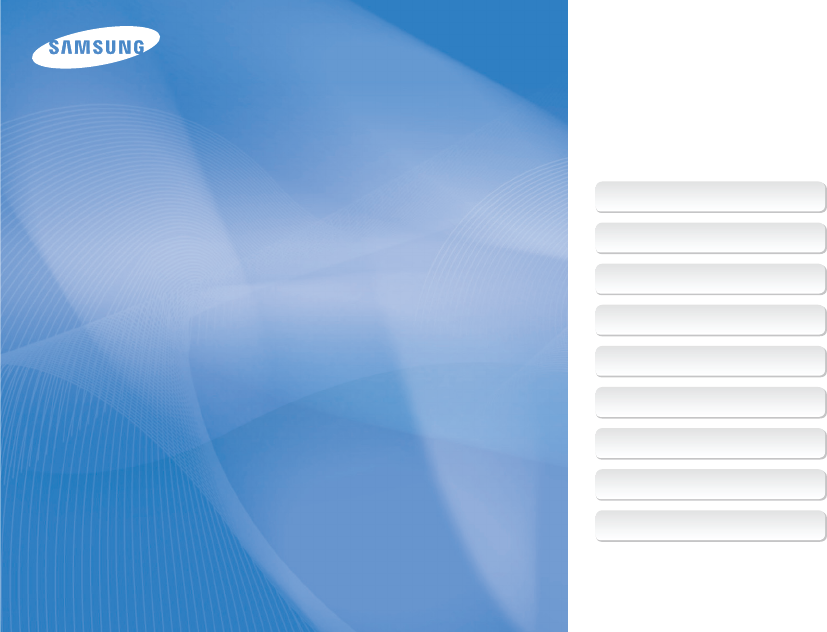
 (20 pages)
(20 pages) (44 pages)
(44 pages) (17 pages)
(17 pages) (2 pages)
(2 pages) (127 pages)
(127 pages)








Comments to this Manuals